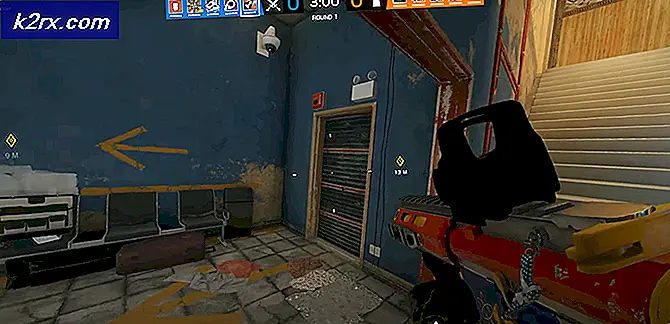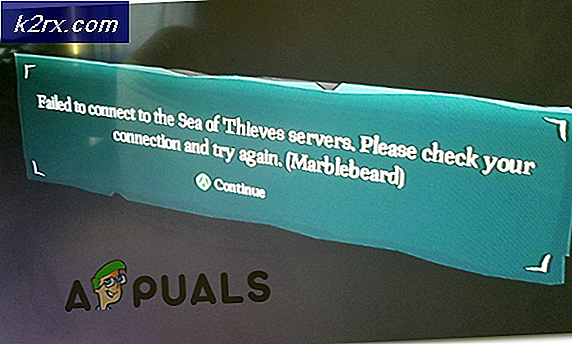Cara Mencadangkan iPhone Tanpa Wi-Fi atau Komputer
Cara paling populer dan mudah untuk membuat cadangan iPhone adalah dengan menggunakan layanan Apple asli, iCloud. Dengan menggunakan iCloud, pengguna dapat mengunggah semua dokumen, media, dan file pada perangkat iOS ke ruang online dan mengunduh ulang file tersebut di perangkat lain. Layanan ini juga memungkinkan pengguna untuk mentransfer kata sandi dan pengaturan pribadi, pada dasarnya memungkinkan untuk membuat ulang perangkat mereka.
Untuk melakukan hal ini, pengguna harus menggunakan layanan Wi-Fi. Meskipun tidak ada kata resmi dari Apple mengapa mereka tidak menyediakan layanan untuk pengguna seluler, itu berarti bahwa orang tidak akan menemukan diri mereka dengan biaya seluler yang besar dan kuat untuk melakukan backup penuh.
Meskipun tidak mungkin untuk melakukan back up penuh, namun dimungkinkan untuk membuat cadangan beberapa file dan media.
iCloud Drive
iCloud Drive adalah nama untuk layanan penyimpanan online Apple, yang memungkinkan untuk mengakses file dari semua perangkat Apple Anda. Meskipun tidak dapat melakukan backup iCloud penuh, pengguna dapat mengunggah beberapa file dan media ke iCloud Drive dari perangkat mereka tanpa terhubung ke Wi-Fi.
TIP PRO: Jika masalahnya ada pada komputer Anda atau laptop / notebook, Anda harus mencoba menggunakan Perangkat Lunak Reimage Plus yang dapat memindai repositori dan mengganti file yang rusak dan hilang. Ini berfungsi dalam banyak kasus, di mana masalah ini berasal karena sistem yang rusak. Anda dapat mengunduh Reimage Plus dengan Mengklik di Sini- Anda harus terlebih dahulu mengaktifkan iCloud Drive. Anda dapat melakukan ini dengan meluncurkan Pengaturan, menekan iCloud dan kemudian memilih iCloud Drive. Di sini, Anda akan melihat toggle. Ketuk untuk mengaktifkannya, dan akan tampak hijau saat diaktifkan. Ada juga toggle untuk Show on Home Screen, yang harus Anda aktifkan agar dapat meluncurkan aplikasi.
- Anda juga harus mengaktifkan unggahan seluler. Di halaman yang sama pada pengaturan, Anda akan melihat toggle untuk Gunakan Data Seluler ke bagian bawah layar Anda.
- Jika Anda tidak memiliki iCloud Drive diaktifkan pada iOS 9 sebelum memperbarui ke iOS 10, maka Anda perlu mengunduh aplikasi dari App Store. Cukup luncurkan App Store dari layar utama, cari iCloud Drive, tekan Get dan unduhan akan dimulai.
- Untuk mengunggah file, luncurkan aplikasi iCloud Drive dari layar beranda Anda, tempat Anda akan disajikan dengan folder yang berisi file Anda. Anda cukup menekan file yang ingin Anda pindahkan, tekan tombol Pindah, lalu ketuk pada folder yang ingin Anda pindahkan.
Semua pengguna mendapatkan 5GB penyimpanan secara gratis, tetapi biaya berlangganan memungkinkan Anda untuk mengunggah lebih banyak.
TIP PRO: Jika masalahnya ada pada komputer Anda atau laptop / notebook, Anda harus mencoba menggunakan Perangkat Lunak Reimage Plus yang dapat memindai repositori dan mengganti file yang rusak dan hilang. Ini berfungsi dalam banyak kasus, di mana masalah ini berasal karena sistem yang rusak. Anda dapat mengunduh Reimage Plus dengan Mengklik di Sini